win10专业版无法重置电脑怎么办 win10重置不了此电脑解决方法
在长时间操作win10专业版系统的过程中,我们总是需要定期对电脑的内存进行清理,当然有些用户也会通过重置此电脑的方式来解决,然而有些用户却遇到了win10系统重置不了此电脑的问题,对此win10专业版无法重置电脑怎么办呢?这里小编就来教大家win10重置不了此电脑解决方法。
具体方法如下:
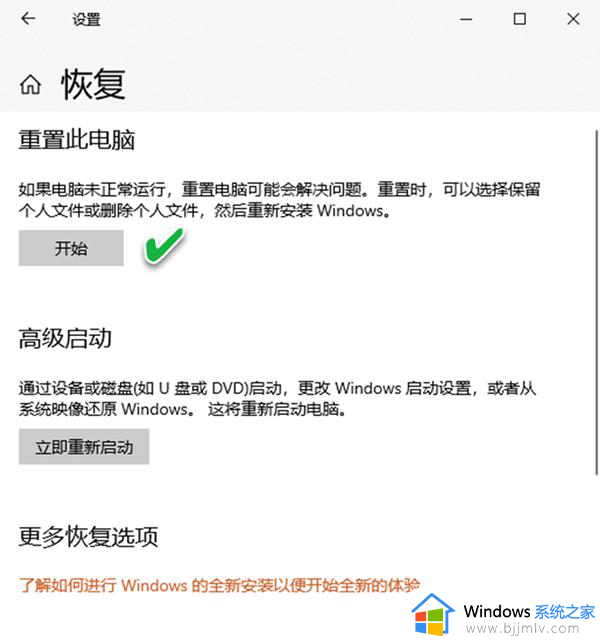
1、修复Win10专业版组件后进行重置
若桌面仍可以进入,点击搜索按钮搜索“命令提示符”,选择“以管理员身份运行”,在管理员命令提示符窗口中执行以下命令,查看映像文件是否损坏(图2):
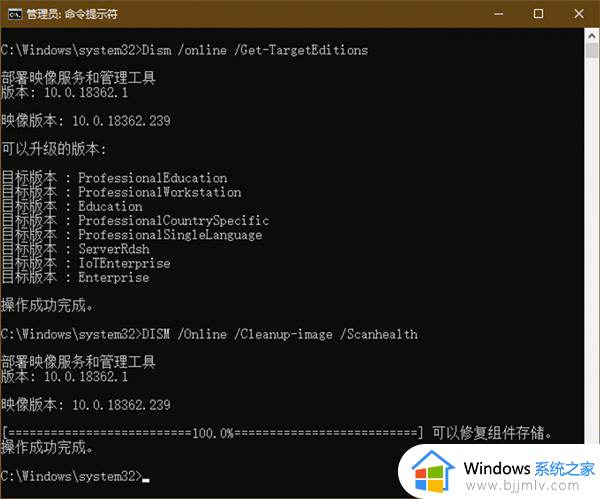
DISM /Online /Cleanup-image /Scanhealth
再执行如下命令,查看映像的损坏程度:
Dism /Online /Cleanup-Image /CheckHealth
然后执行如下命令,进行系统映像的修复:
DISM /Online /Cleanup-image /Restorehealth
如果仍无法重置,还可以尝试用如下命令扫描系统的完整性,并修复系统文件(图3):
SFC /scannow
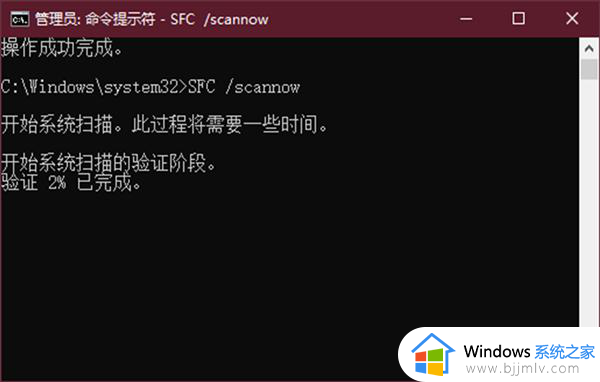
2、排除Win10专业版之外的软件后重置
如果担心是第三方软件的干扰,可暂时卸载第三方防护软件,进行干净启动,然后再重试,干净启动的具体操作如下:
按下Win+R组合键打开“运行”对话框,输入MSCONFIG并运行,打开系统配置实用程序,点击“服务”选项卡,勾选“隐藏所有Microsoft服务”,然后点击全部禁用(图4)。接着点击“启动”选项卡,点击“打开任务管理器”,然后禁用全部启动项并确定。
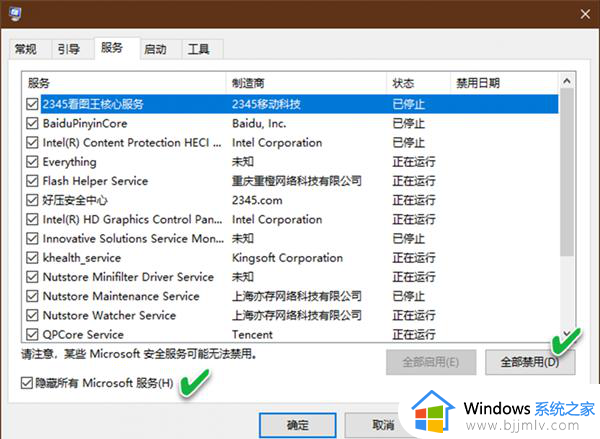
重启电脑,再次进入Win10专业版系统设置进行系统重置。
上述就是小编给大家介绍的win10重置不了此电脑解决方法了,有遇到这种情况的用户可以按照小编的方法来进行解决,希望本文能够对大家有所帮助。
win10专业版无法重置电脑怎么办 win10重置不了此电脑解决方法相关教程
- win10专业版重置电脑的方法 win10专业版怎么重置电脑
- win10专业版没有重置此电脑怎么办 win10没有重置此电脑选项解决方法
- win10点重置此电脑没反应怎么办 win10重置不了电脑如何解决
- win10系统重置卡住了怎么办 win10重置此电脑卡住解决方法
- win10电脑无法重置系统怎么办 win10重置不了电脑如何解决
- win10没有重置此电脑选项怎么办 win10重置此电脑选项不见了解决方法
- 重置此电脑的方法win10 win10重置此电脑如何操作
- win10没有重置此电脑选项怎么办 win10为什么没有重置此电脑
- win10系统如何重置此电脑 win10重置此电脑怎么操作
- win10重置此电脑没反应怎么办 win10重置此电脑点了没反应如何处理
- win10如何看是否激活成功?怎么看win10是否激活状态
- win10怎么调语言设置 win10语言设置教程
- win10如何开启数据执行保护模式 win10怎么打开数据执行保护功能
- windows10怎么改文件属性 win10如何修改文件属性
- win10网络适配器驱动未检测到怎么办 win10未检测网络适配器的驱动程序处理方法
- win10的快速启动关闭设置方法 win10系统的快速启动怎么关闭
win10系统教程推荐
- 1 windows10怎么改名字 如何更改Windows10用户名
- 2 win10如何扩大c盘容量 win10怎么扩大c盘空间
- 3 windows10怎么改壁纸 更改win10桌面背景的步骤
- 4 win10显示扬声器未接入设备怎么办 win10电脑显示扬声器未接入处理方法
- 5 win10新建文件夹不见了怎么办 win10系统新建文件夹没有处理方法
- 6 windows10怎么不让电脑锁屏 win10系统如何彻底关掉自动锁屏
- 7 win10无线投屏搜索不到电视怎么办 win10无线投屏搜索不到电视如何处理
- 8 win10怎么备份磁盘的所有东西?win10如何备份磁盘文件数据
- 9 win10怎么把麦克风声音调大 win10如何把麦克风音量调大
- 10 win10看硬盘信息怎么查询 win10在哪里看硬盘信息
win10系统推荐